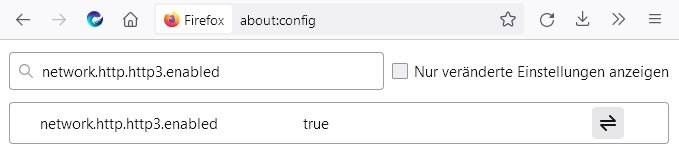Firefox się nie uruchamia i nic nie zmieniłeś? Wynika to głównie z jednego z dwóch problemów, które tutaj przedstawiamy. Oczywiście powiemy Ci również, jak się ich pozbyć.
Mozilla Firefox jest ogólnie bardzo stabilną i niezawodną przeglądarką internetową. Niemniej jednak od czasu do czasu może się zawiesić, nie przekazywać żadnych informacji zwrotnych lub nie uruchamia się. Jeśli przeglądarka w ogóle nie reaguje i nic się nie dzieje po kliknięciu ikony programu, niektórzy są na skraju rozpaczy. A jednak jest kilka kroków, które w większości przypadków prowadzą do w pełni funkcjonalnej przeglądarki Fuchs.
Rozwiązanie: Firefox nagle przestaje działać – tak to działa
Firefox ma większy problem na całym świecie, z którym przeglądarka nie uruchamia się już poprawnie, zajmuje ogromne ilości pamięci i po krótkim czasie się zawiesza. Jak donosi użytkownik Reddita „jbaiter”, znalazł szybkie rozwiązanie:
Uruchom Firefoksa — uwaga w „trybie awaryjnym”, jak opisano poniżej. Wpisz about: config w pasku adresu. Być może będziesz musiał później potwierdzić, że wiesz, co robisz. Otworzy się teraz pole wprowadzania. Tam wchodzisz
sieć.http.http3.enabled 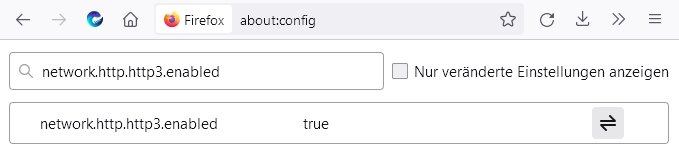 Jak tylko zobaczysz wpis z „ prawdą ” obok niego, kliknij go dwukrotnie. Wpis następnie zmienia się na „ fałsz ”.
Jak tylko zobaczysz wpis z „ prawdą ” obok niego, kliknij go dwukrotnie. Wpis następnie zmienia się na „ fałsz ”.
Następnie uruchom ponownie przeglądarkę, a problem powinien zostać rozwiązany.
Firefox nie uruchamia się, ponieważ już się uruchomił
Częstą przyczyną braku uruchamiania Firefoksa jest to, że już działa. Brzmi to dziwnie, ale czasami może się zdarzyć, że proces nie zostanie poprawnie zakończony po zakończeniu programu i dlatego nadal działa w tle. W takim przypadku albo otrzymujesz informację, że Firefox już działa, albo wcale.
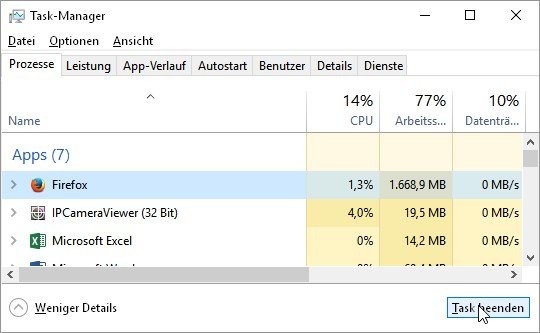 Rozwiązaniem tego problemu jest przymusowe zakończenie procesu. Aby to zrobić, kliknij prawym przyciskiem myszy na pasku zadań w dolnej części ekranu i wybierz pozycję menu „ Menedżer zadań ”. Alternatywnie Menedżera zadań można również uruchomić za pomocą kombinacji klawiszy Ctrl + Shift + Esc . Otwiera i wyświetla wszystkie aktualnie uruchomione programy w zakładce "Procesy". Kliknij kolumnę „Nazwa ” w tabeli, aby posortować według nazwy procesu i szybciej znaleźć proces Firefox. Jeśli jest (nadal) na liście, kliknij go i naciśnij przycisk „ Zakończ proces ”. Potwierdzasz również następujące okno dialogowe za pomocą " Zakończ proces ". Z reguły Firefox powinien wtedy uruchomić się normalnie.
Rozwiązaniem tego problemu jest przymusowe zakończenie procesu. Aby to zrobić, kliknij prawym przyciskiem myszy na pasku zadań w dolnej części ekranu i wybierz pozycję menu „ Menedżer zadań ”. Alternatywnie Menedżera zadań można również uruchomić za pomocą kombinacji klawiszy Ctrl + Shift + Esc . Otwiera i wyświetla wszystkie aktualnie uruchomione programy w zakładce "Procesy". Kliknij kolumnę „Nazwa ” w tabeli, aby posortować według nazwy procesu i szybciej znaleźć proces Firefox. Jeśli jest (nadal) na liście, kliknij go i naciśnij przycisk „ Zakończ proces ”. Potwierdzasz również następujące okno dialogowe za pomocą " Zakończ proces ". Z reguły Firefox powinien wtedy uruchomić się normalnie.
Dzięki niezliczonym opcjom w menu „about: config” możesz jeszcze bardziej dostosować Firefoksa do swoich preferencji! Nasz film wyjaśnia, jak to działa:
Firefox nie uruchamia się z powodu wadliwych wtyczek
Jeśli Firefox nie uruchamia się często, może to być spowodowane wadliwymi wtyczkami.
Możesz uruchomić przeglądarkę od początku bez wtyczek . Firefox można uruchomić w trybie awaryjnym z wiersza poleceń.
Oto jak uruchamiasz Firefoksa z dezaktywowanymi wtyczkami w „Trybie awaryjnym”:
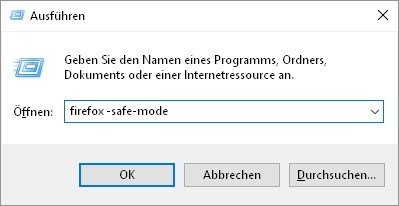
Naciśnij kombinację klawiszy Windows + R , aby otworzyć wiersz poleceń .
Wpisz w wierszu „firefox -safe-mode”. (Bez cudzysłowów i ze spacjami między „Firefox” i „-tryb bezpieczny”). Naciśnij klawisz Enter lub kliknij OK, aby uruchomić Firefoksa w trybie awaryjnym i bez wtyczek .
Jeśli żadne z tych podejść nie rozwiąże problemu, zalecana jest ponowna instalacja Firefoksa. Podczas odinstalowywania Firefoksa upewnij się, że wykonujesz czystą dezinstalację, więc usuń również wtyczki i dostosowania, jeśli zostaniesz o to poproszony. Spowoduje to usunięcie zakładek i zapisanych haseł, ale przynajmniej Firefox uruchomi się ponownie, jak poprzednio.